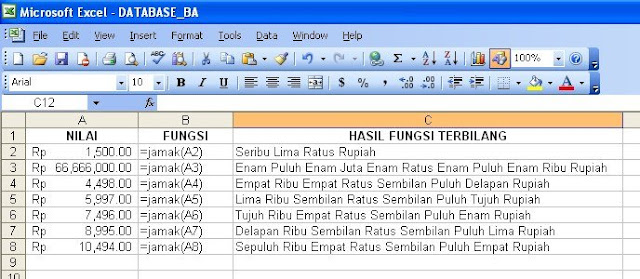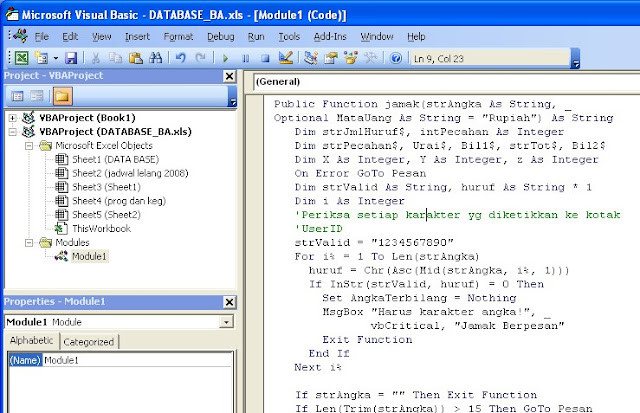Fungsi Terbilang Di Excel
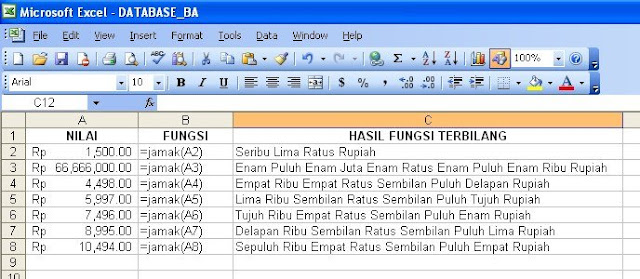 |
| Gambar I |
- Buka file Excel, masuk ke menu Tools → Macro → Visual Basic Editor, setelah Visual Basic Editor terbuka, Anda masuk ke menu Insert → Module, kemudian Copy pastekan kode dibawah ini ( Lihat Gambar II ):
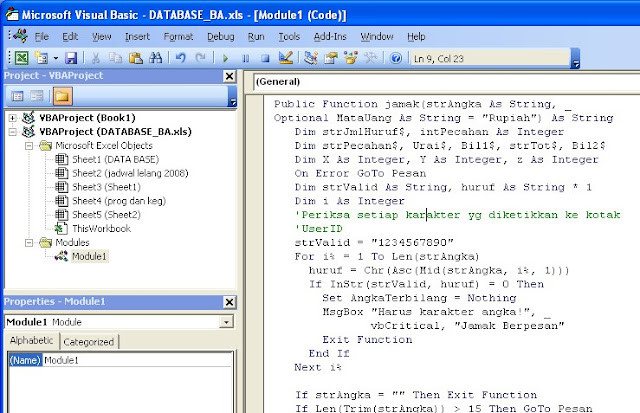 |
| Gambar II |
- Kemudian click Save dan Close (Visual Basic editor). Sekarang fungsi buatan terbilang sudah siap digunakan.
Catatan :
- Kode macro VB hanya bisa berjalan di excel setelah anda mensetting securrity kenilai low, caranya masuk ke menu Tools → Macro → Security, pilih security Level dengan nilai Low.
- Fungsi diatas hanya berlaku untuk satu Workbook / satu file saja, kalau anda menginginkan fungsi buatan tersebut bisa diaplikasikan ke semua file Excel, anda harus menyimpan file tersebut menjadi File Add-in, caranya klik Save/Save as, setelah muncul kotak dialog, pada bagian Save as Type pilih Microsoft Office excel Add-ins, simpan dengan nama file "Terbilang",setelah disimpan sekarang anda klik menu Tools → add-Ins → klik Browse dan buka file "Terbilang" yang baru anda simpan.
- Untuk pemakaian fungsi ketik = jamak(A1), "A1" merupakan contoh lokasi nilai yang akan di konversi
- Sekarang Fungsi terbilang sudah bisa diaplikasikan.